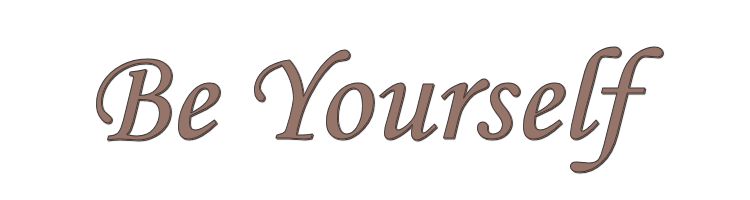

Esta leccion fue creada con PSPX9
Pero se puede hacer con otras versiones.
© by SvC-Design

Materialen Download :
Here
******************************************************************
Materials:
AnaRidzi1369.pspimage
cores.pspimage
kts_adaptado_0.pspimage
kts_adaptado_1.pspimage
kts1.pspimage
kts1_ja_colorizado.pspimage
marcadagua.pspimage
Narah_mask_0445.jpg
tile_weave1.PspMask
Yoka-TEXT-BeYourself-041114.pspimage
******************************************************************
Filtro:
Complementos - VM Experimental - Every pictures tells A Story
Complementos - Alien Skin -Eye Candy6 - drip
Complementos Alien Skin Eye Candy 5 - Nature drip
Complementos - alien skin - Eye Candy 6 - chrome
******************************************************************
Paleta de colores:
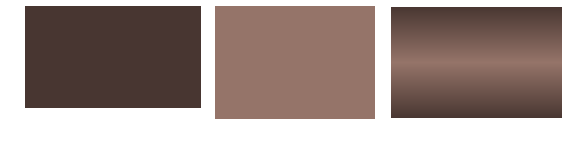
******************************************************************
Metodo de trabajo
Al usar otros tubos y colores, el modo de fusi?n y/o la opacidad de la capa pueden diferir
********************************************************************
preparaciones generales:
Primero instala tus filtros antes de abrir tu PSP!
Mascaras: Guardelas en su carpeta de mascaras en PSP a menos que se indique lo contrario
Textura y patron: guardelo en su carpeta de texturas en PSP
Selecciones: guarde en su carpeta Selecciones en PSP
Abre tus tubos en PSP
******************************************************************
Vamos a empezar a divertirnos
recuerda guadar tu trabajo regularmente
******************************************************************
Primer Plano color: #957469
Fondo color: #483631
1.
Abra una nueva imagen transparente de 900x650pixels
2.
Hacer un lineargardiente
Ángulo: 0
Repeticiones: 1
Invertir: no marcado
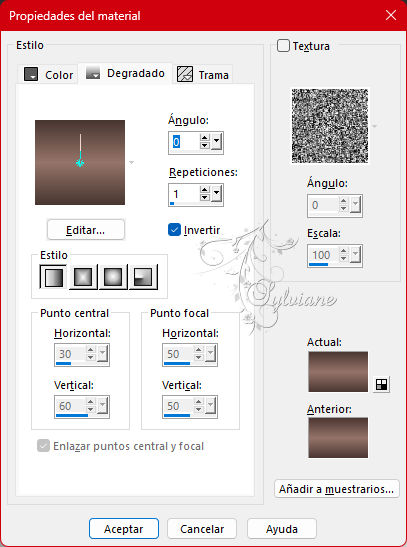
Rellenar con gardient
3.
Capas - Duplicar
Ajustar – anadir o quitar ruido – anadir ruido
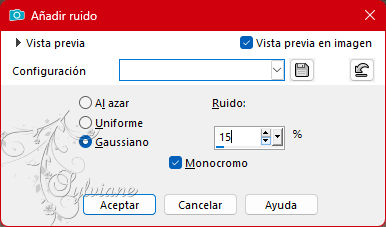
Cambiar el modo de capa a Multiplicar
Complementos - Graphcs Plus - Emboss
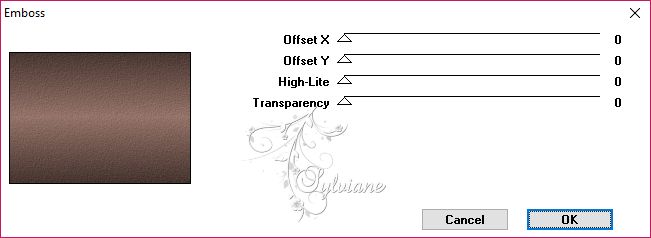
Capas – fusionar – fusionar visibles
4.
Capas - Nueva capa de trama
pintar con color claro 1 (# 957469)
5.
Capas – gargar/guardar mascara – cargar mascara de disco- teja weave1
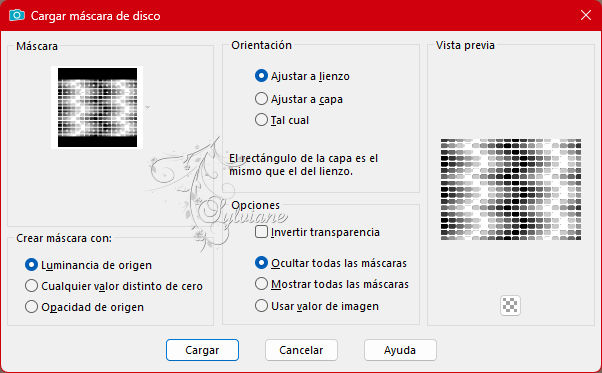
6.
Capas - Fusionar - Fusionar grupo
Efectos – efectos de los borders -realzar
Cambiar el modo de capa a Multiplicar
6.
Abrir AnaRidzi1369
Editar – Copiar
Editar – pegar como nueva capa
Imagen - Redimensionar - 90%
No marcar todas las capas
Duplicar 2 veces (será con 3 imágenes: renombra la original
a ana 1, ana medio 2 y ana 3)
7.
Activar Trama 1
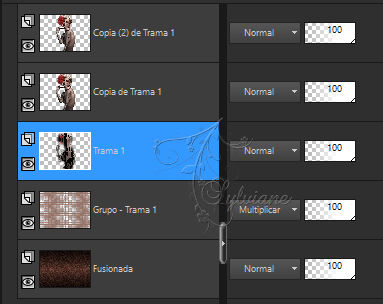
ajustar - desenfocar - desenfoque guassiano
radio: 20
Complementos - VM Experimental - Every pictures tells A Story- Predeterminado
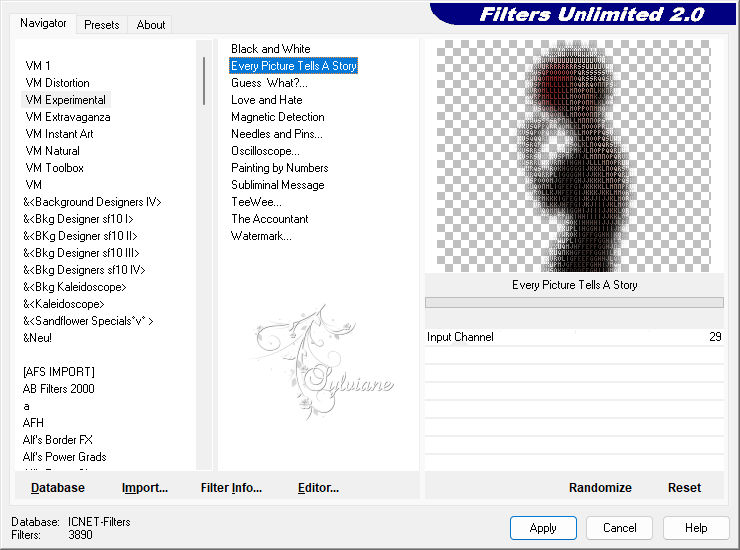
8.
Activar Copia (2) de Trama 1
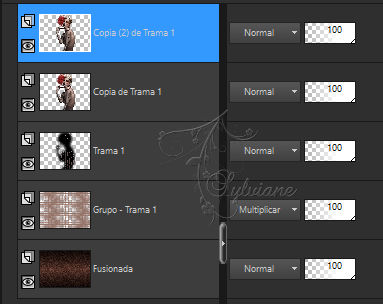
Plugin - Alien Skin
Complementos - Alien Skin -Eye Candy6 - drip
MELT: CRUMBLING por estándar
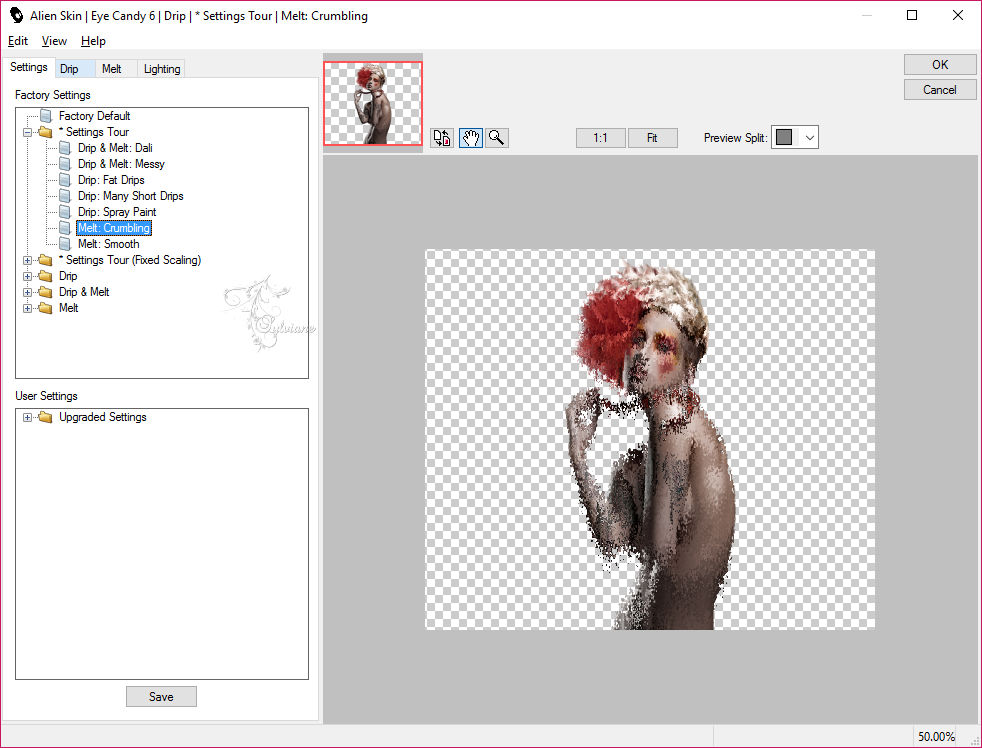
Observación importante :
Complementos Alien Skin Eye Candy 5 - Nature drip
como en la impresión de abajo y MELT como en la impresión de abajo
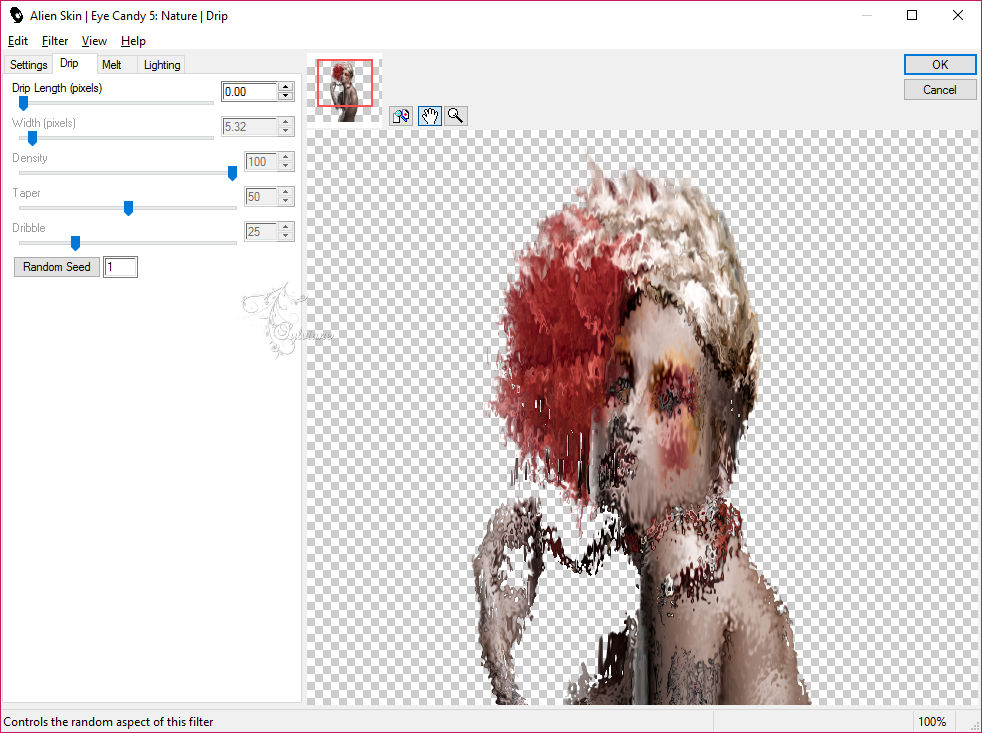
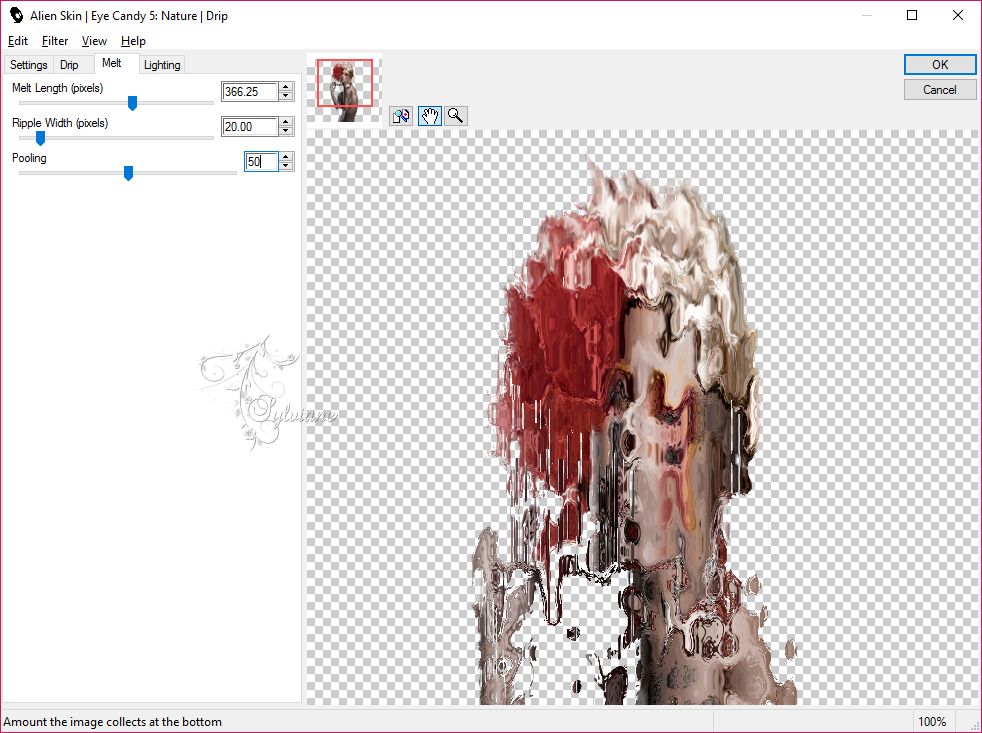
9.
con la herramienta borrador como en la imagen de abajo

Borrar la Copia (2) de Trama 1 partes de la cara, un trozo de la mano,
el tatuaje del corazón y la serpiente de coral: hasta que
ahora tenemos las capas como en la impresión de abajo

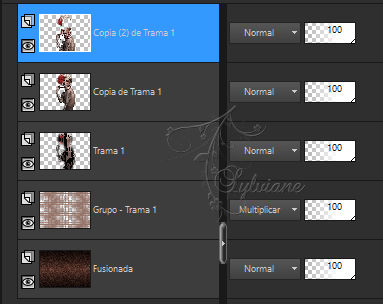
Capas – fusionar – fusionar visibles
10.
Imagen - Redimensionar - 90%
Todas las capas marcadas
11.
Capas - Nueva capa de trama
y pintar con el mismo gradiente
sólo como "sunburst" como en la impresión de abajo
Ángulo: 0
Repeticiones: 0
Invertir: marcado
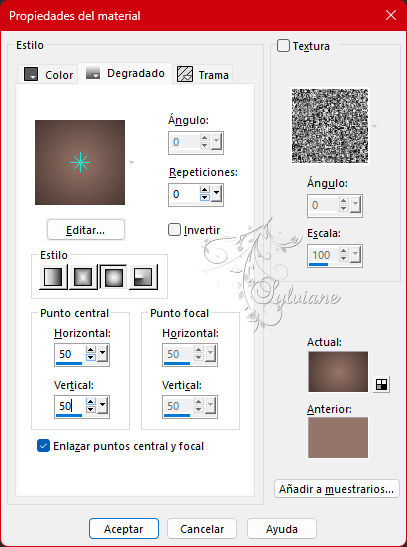
Rellenar con el gardiente
Capas – gargar/guardar mascara – cargar mascara de disco -Narah_Mask_0445
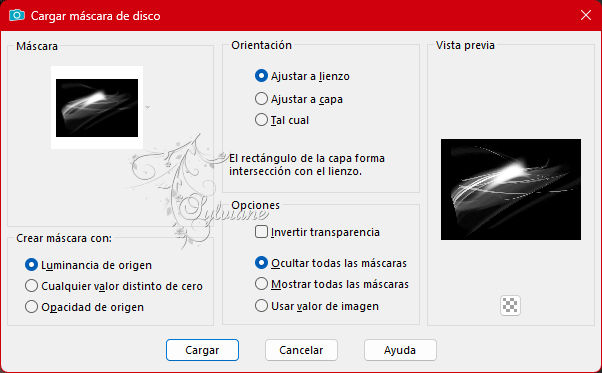
Capas - Fusionar - Fusionar Grupo
Efectos – efectos de los borders -realzar
Cambiar el modo de capa a pantalla
opacidad al 77
12.
Imagen – anadir borders – simétrico-1 píxel - color:#FFFFFF
Imagen – anadir borders – simétrico-5 píxeles - color (# 957469)
Imagen – anadir borders – simétrico -1 píxel - color:#FFFFFF
Selección - Seleccionar todo
Imagen – anadir borders – simétrico-30 píxeles - color: #FFFFFF
Selecciones - invertir
Rellenar con el gardiente
Dejar la selección
Complementos - alien skin - Eye Candy 6 - chrome
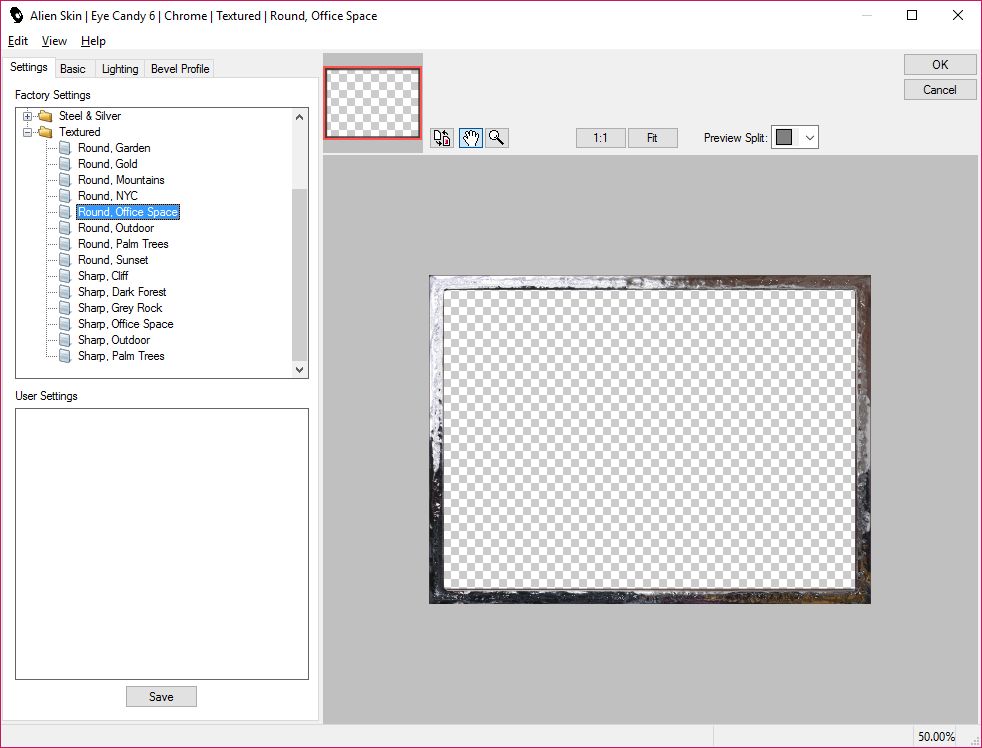
Configuración de Eye Candy 5 / Chrome: atardecer de palmeras,
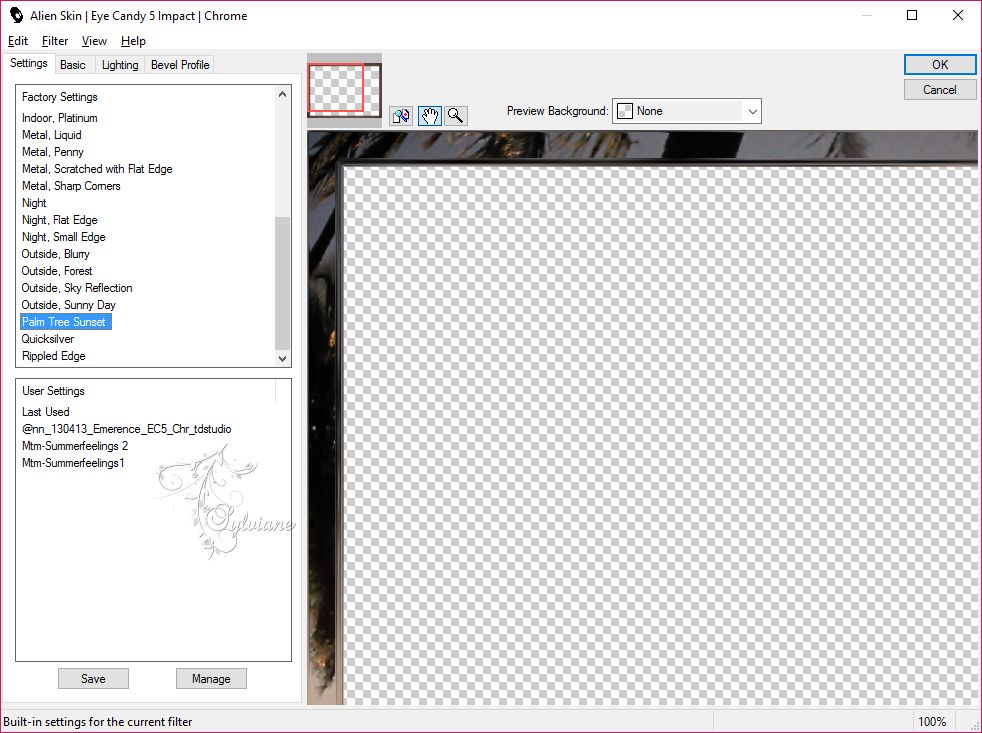
RECUERDE
QUE EN ESTE CASO EL EFECTO ES SIMILAR PERO DIFERENTE;
opacidad al 63%;
Selecciones - invertir
Efectos - Efectos 3D - Sombra 5/5/100/10 color :#000000
y de nuevo dropschadow -5/-5/100/10 color:#000000
Seleccciones – anular seleccion
Capas - Fusionar - Fusionar capas visibles
12.
abrir Yoka-TEXT-BeYourself-041114.pspimage
Editar – Copiar
Editar – pegar como nueva capa
Cambiar el modo de capa a Luminancia(heredado)
opacidad al 38
Coloque como en el ejemplo
13.
Abrir kts_adaptado_0
Editar – Copiar
Editar – pegar como nueva capa
(o colorear según su trabajo);
Coloque la parte inferior derecha
Efectos - Efectos 3D - Sombra : 0/0/50/50 - color: #000000
Abra el tubo kts_adaptado_1
Editar – Copiar
Editar – pegar como nueva capa
Colocar al lado del texto
Efectos - Efectos 3D - Sombra 0/0/50/50 - color:#000000
Pegar de nuevo el tubo que está en la memoria
Imagen - Espejo - Espejo vertical
Colocar como en el ejemplo
Efectos - Efectos 3D - Sombra: 0/0/50/50 - color:#000000
Capas - Fusionar - Fusionar todo
14.
Ponga su watermerk
Capas – fusionar – fusionar todo (aplanar)
15.
Guardar como JPEG
Back
Copyright Translation 2023 by SvC-Design